Meer dan een derde gebruikt Google Chromebevolking van de aarde. Deze populariteit is te danken aan een prettige interface, evenals aan een grote selectie extensies die zijn ontwikkeld voor het gemak van werken op internet. Met tussenpozen zullen gebruikers die op sites surfen echter een interne communicatiefout tegenkomen ERR_CONNECTION_REFUSED. Deze inscriptie kan op het meest onverwachte moment verschijnen, wat terecht verwarring veroorzaakt. Niet iedereen kan dit probleem meteen oplossen.

redenen
Er zijn veel verklaringen waaromgebruiker is een interne Google Chrome-communicatiefout tegengekomen. De meest voorkomende reden is het lokale netwerk, de instellingen die door de gebruiker zelf of door de software van zijn pc zijn gewijzigd. Als het zorgt voor werk via een proxy, kan dit heel goed tot een soortgelijke fout leiden.
De cache is handig als u snel naar de site moet,eerder bezocht, leidt dit echter ook tot storingen die interne communicatiefouten veroorzaken. Om de situatie te verhelpen, moet u alle mogelijke opties controleren en de oorzaak van het probleem vaststellen.
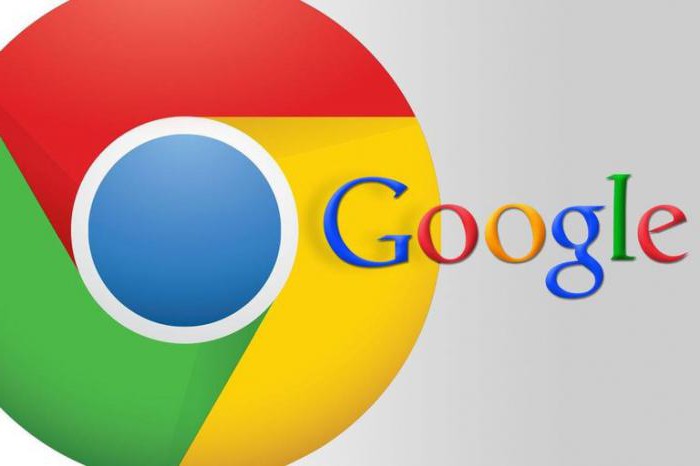
Lokale netwerkcontrole
Als de netwerkparameters zijn uitgeschakeld, wordt de verbinding met sommige knooppunten voorkomen. Om van het probleem af te komen, moet u de eenvoudigste manipulaties uitvoeren:
- Druk op Win (met Microsoft-logo) en R op het toetsenbord.
- Typ inetcpl.cpl in het venster dat wordt geopend en druk op "Enter".
- Er verschijnt een nieuw venster op het scherm waarin u naar het tabblad "Verbindingen" moet gaan en daar de knop "Netwerkinstellingen" moet vinden.
- Er wordt een nieuw venster geopend. Daarin moet u het vakje naast "Gebruik een proxyserver voor lokale verbindingen" aanvinken. Als het al staat, is het integendeel nodig om het te verwijderen.
- Klik in alle geopende vensters op "Bevestigen" en start uw pc opnieuw op.
Nadat u de computer hebt ingeschakeld, moet u naar de browser gaan en ervoor zorgen dat de interne communicatiefout is verdwenen. Als er niets is veranderd, heeft de reden voor het verbreken van de verbinding geen verband met lokale netwerken.
DNS-servers
Door de serverinstellingen te wijzigen, kunt u de fout verhelpen. Om dit te doen, moet u de automatisch ingestelde serveradressen wijzigen in de adressen die officieel door Google zijn verstrekt.
Om dit te doen, volstaat het om een paar manipulaties uit te voeren:
- Druk nogmaals op de combinatie Win en R.
- Typ ncpa.cpl in de regel die verschijnt en bevestig de opdracht.
- In het geopende venster moet u een actieve verbinding selecteren en er 2 keer op klikken met de linkermuisknop.
- Een nieuw tabblad wordt geopend, waarin u op de knop "Eigenschappen" moet klikken.
- Een ander venster zal verschijnen. Daarin moet u dubbelklikken op "Internet Protocol versie 4".
- Een derde venster wordt geopend. Hier moet u "Gebruik de volgende DNS-adressen" activeren en 8.8.8.8 specificeren als de voorkeursserver en 8.8.4.4 als alternatief.
- Bevestig alle wijzigingen.
- Controleer de browser op een interne communicatiefout.

Opgeslagen cookies wissen
Zoals eerder vermeld, winkelgeschiedenisbezoeken aan internetbronnen zijn erg handig. Dankzij deze functie is het werk van webmasters die zich bezighouden met gerichte advertenties en vele andere dingen veel gemakkelijker. Soms veroorzaken cookies echter een interne communicatiefout. Wat te doen in deze situatie?
U hoeft alleen maar naar uw browserinstellingen te gaan.Daarna moet u naar het gedeelte met persoonlijke gegevens gaan en de volledige geschiedenis van bezoeken wissen, inclusief cookies en cache. Alle bestanden moeten worden verwijderd. Als u alleen de gegevens wist die de afgelopen week zijn verzameld, verandert de situatie niet en geeft de browser nog steeds een foutmelding.
Als niets van dit alles heeft geholpen, dan is het de moeite waardzie de instellingen van de brandmauer en antivirus. Soms verdwijnt de fout na het opnieuw installeren van de laatste. Voor die tijd is het echter beter om de antivirus een paar minuten uit te schakelen en de browser te controleren.












